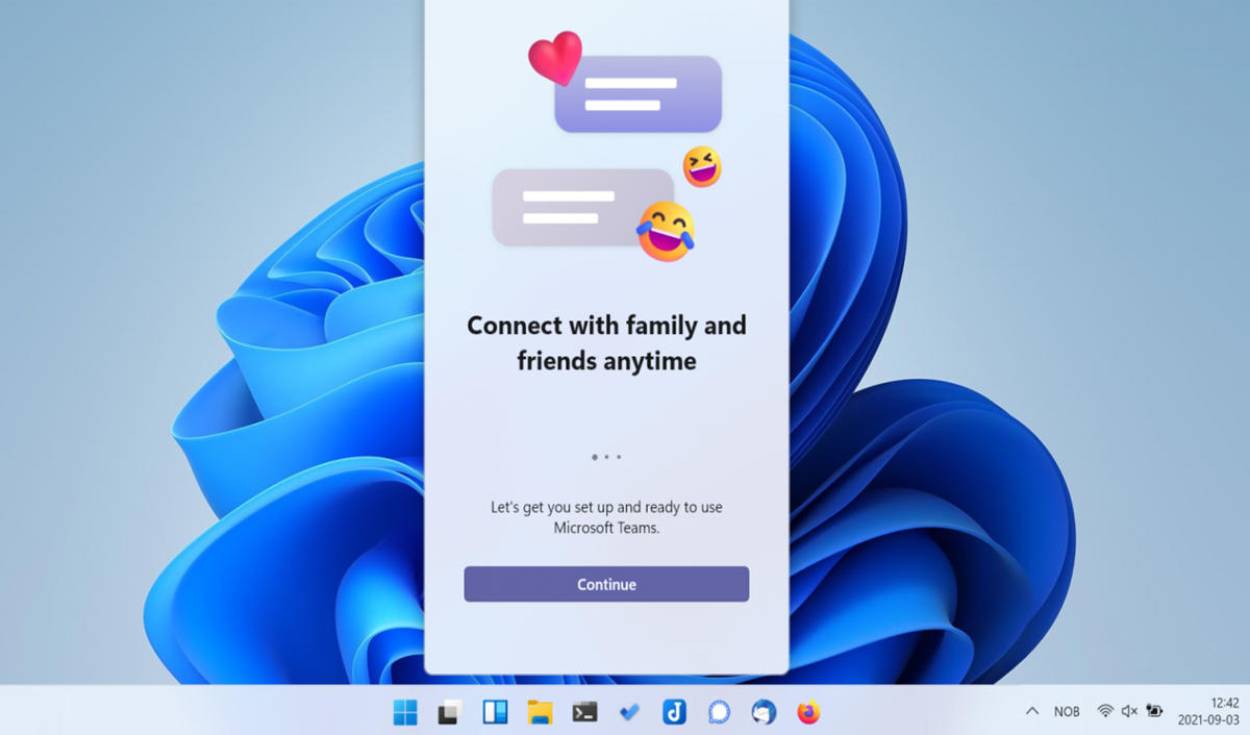Windows 10 te dice el estado de tu batería y si necesitas comprar otra con este truco
Evita instalar otras aplicaciones para conocer la salud de la batería de tu laptop. Conoce cómo usar este comando en Windows PowerShell.
- ¿Posees un Smart TV de Samsung, LG o Sony? Así puedes ver más de 50 canales gratuitos
- ¿Qué es Rakuten TV y cómo instalarla en tu Smart TV para ver miles de películas y series gratis?
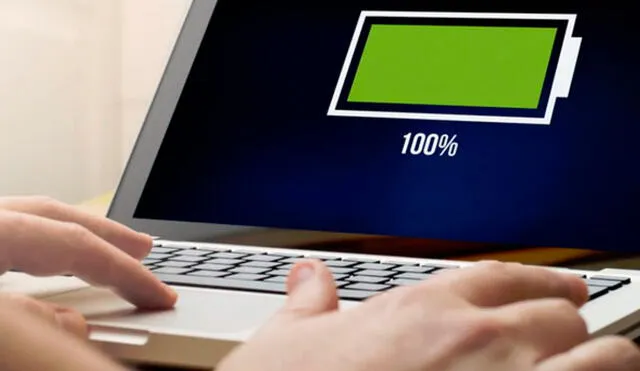
Son muchas las herramientas que ofrece Windows 10 para prevenir algún desperfecto en tu laptop o computadora de escritorio. Si tu portátil estaba funcionando de lo más normal, pero de un momento a otro se apagó, es posible que el epicentro del problema se encuentre en la batería.
Como todo dispositivo electrónico, la batería es el único componente de la laptop que tiene una fecha de caducidad, la misma que se reduce según el uso y, por supuesto, cuidado que le das a tu máquina.
Felizmente, Windows 10 cuenta con una opción que te permitirá conocer, en tiempo real, el estado en el que se encuentra la pila de tu portátil de una forma muy sencilla y rápida. Lo mejor de todo es que no necesitarás instalar aplicaciones de terceros en tu PC.
¿Cómo conocer el estado de la batería de tu laptop?
Todo es por medio de la herramienta Windows PowerShell, en la que deberás escribir o copiar un comando que te vamos a compartir y seguir los siguientes pasos:
- Haz clic derecho sobre el ícono de inicio
- Se desplegará un menú hacia arriba y tendrás que pulsar en Windows PowerShell (Administrador)
- Luego, aparecerá una ventana azul de PowerShell, escribe o pega este comando: powercfg /batteryreport /output “C:\battery-report.html”
- Dale enter y la herramienta mencionada realizará un informe de la batería y lo guardará en tu laptop
- Para revisarlo, escribe “este equipo” en la barra de búsqueda de Windows
- Haz clic izquierdo sobre la aplicación
- Finalmente, ingresa a disco local (C:) y busca el archivo battery-report.html y haz clic sobre él para ver el reporte.
En este informe de Windows 10 encontrarás todas las especificaciones de la batería de tu computadora portátil, como la duración media estimada según tu historial de uso, todas las veces que utilizaste tu portátil en los últimos tres días, entre otros detalles.
Eso sí, en el caso de que el reporte muestre signos de daño o deterioro, se te notificará y te aconsejará cambiarla. Como puedes ver, esta herramienta es muy útil, sobre todo si necesitas comprar un nuevo equipo.
Nuestro equipo de periodistas especializado en el campo tecnológico y digital redacta los artículos firmados por Tecnología LR. Nuestros editores revisan todas las publicaciones para asegurar que cumplan con nuestra línea editorial y sean relevantes para nuestras audiencias.